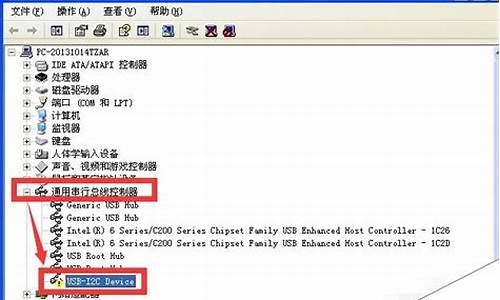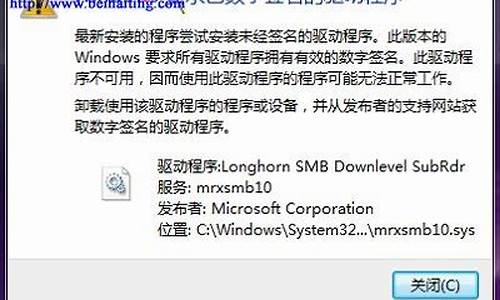1.新买的电脑已经装好了WIN7系统了,但只有一个C盘,不知如何分区。真烦!
2.电脑怎么分区硬盘分区win7
3.新电脑预装WIN7,分2个区,C盘250G,D盘250G,问1、D盘划分的话直接计算机管理里面添加就可以了吗?
4.安装Win7时硬盘分区用什么格式?
5.win7新买的硬盘怎么分区?

当我们Diy一台电脑,面临的第一个问题是如何分区。分区其实很简单,我们在安装操作系统的时候就可以分区。并且Win7光碟安装版下的分区还可以实现自动4K对齐。用户使用Win7光碟安装版(装进U盘),可以获得最佳的兼容性和稳定性,美中不足的Win7分区全部都是主分区。
注:主流硬盘指的是500GB-2TB硬盘,该区间的硬盘容量可在MBR格式下完全识别。
操作性:用户使用Win7光碟安装版基本就是在“下一步”中度过,但是安装过程有两个转折点需要注意。整个安装过程(包含分区)大约在15-20分钟。
Win7光盘安装版
一、转折点,选择自定义(高级):
分区请选择第二项“自定义(高级)”
“自定义(高级)”是用户自定义安装模式,我们在安装Win7操作系统将在此项启动之后,进入硬盘分区。
二、转折点,硬盘分区从这里开始:
步骤1:Win7安装进程中的硬盘分区界面,点击“新建”:
步骤二:调整分区大小,点击应用,完成第一个分区
我们开始硬盘分区的实际过程阶段,第一个建立的是C盘,输入硬盘分区的存储空间大小(60000MB)。
编者注:输入单位为MB,1GB=MB
步骤三:依次类推进行其他分区
Win7操作系统在安装过程中,限制最多只能有4个主区分。我们算入系统保留区在内,主分区达到4个,因此有68.4GB存储空间未分配。我们点击分区1-4中的任何一栏,再点击“下一步”,即可进入安装系统的最后阶段。
最后的过程简单:不断“下一步”
Win7系统安装分区过程简单,缺陷显而易见,它只能进行主分区,并且主分区数量有限制。那么主分区是干什么用的,它有无局限性?
主分区又称主磁盘分区,它是用于安装操作系统的分区,不能再进行分区,电脑一般配备一个主分区即可;扩展分区即为扩展分区数量的分区。它可以扩展至多25个分区。但是扩展分区是无法使用的,它相当一个国界或者范围,用户需要对扩展分区再次分区,分出逻辑分区,才可以使用。
Win7安装过程中分区的缺点是显而易见的,那么多的主分区,一不留神D盘跑到C盘前面,而且还不让用户分出第五个分区。当然如果用户对硬盘三个分区,并且不介意都是主分区,用最原始的分区办法未尝不可。
新买的电脑已经装好了WIN7系统了,但只有一个C盘,不知如何分区。真烦!
可以通过以下步骤进行分区:
1.点击我的电脑,点击鼠标右键,选择管理项。打开后选择磁盘管理项。
2.选择需要分割的盘。点击鼠标右键,选择压缩卷。
3.输入需要腾出的空间大小,可进行换算(1G=M)例:如果要增添一个10G的盘,在压缩这一步输入0即可。
4.点击压缩。压缩完毕后,会发现多了一块绿盘,这一部分空间就是新盘区域了。右击新建简单卷。按照向导程序,一步步安装。选择大小-硬盘名称-确认是否格式化。
5.操作好后,会发现已经增添了新盘。
电脑怎么分区硬盘分区win7
1、右击点击“我的电脑”选择“管理”。点击“存储”?-“磁盘管理”。
2、右击“C盘”(我电脑上标的是WIN7),点击(压缩卷)就可以进行硬盘的分配了。等待系统检测可压缩空间大小,单位MB。图中实例 可压缩空间大小为449658MB,大约440GB。
3、根据你自己的需求选择压缩出的空间大小,再次点击“压缩”。
4、压缩后可以看到一个未分配的空间。选中它,右键点击,选择“新建简单卷”。
6、并跟着提示点击“下一步”,所有选项不变。驱动号默认为D盘。并点击完成。
7、这时候,新加卷D盘,就是我们要的新分区了。点击我的电脑,D盘,验证是否可以新建数据。
新电脑预装WIN7,分2个区,C盘250G,D盘250G,问1、D盘划分的话直接计算机管理里面添加就可以了吗?
给电脑硬盘进行格式化并且分区,一般分4个分区为好,尤其是MBR引导形式的硬盘,如果分区超过四个就得建立一个扩展分区,在扩展分区里再建立一个或者多个逻辑分区,比较麻烦,不推荐!
?
(如果硬盘分区已经做好,那只需把你要装系统的分区(盘符)进行格式化,其他分区就不必再重新分区和格式化了,另外注意:格式化之前,必须把该分区里的重要文件做备份,因为一旦格式化,分区里的所有文件都将被删除,且很难恢复!!!)
Windows有自带的分区功能,但是易用性不强,有诸多限制,不能自由分区,故不推荐,不过我也会在后面列出Windows有自带的分区功能的分区的步骤!
推荐以下分区方法:
分区方法1:通过U盘分区
下载”电脑店超级U盘启动盘制作工具v7.5_2009“(全面支持UEFI),制作一个U盘系统启动安装盘,制作步骤该网站有详细教程,通过U盘系统启动安装盘,进入相应的“硬盘分区管理”选项进行分区,或者进入Windows PE系统进行分区,通过“傲梅分区助手”进行分区。下载地址:u.diannaodian
?
分区方法2:通过光驱用光盘分区
下载大U盘启动盘制作工具V6.0_2007,使用IOS模式,制作光盘启动盘,制作步骤该网站有详细教程,记得再开机时设置DVD光驱或者U盘为第一顺位启动就可。),通过光盘启动盘进入PE系统,打开:“PE工具箱”,进“入磁盘工具”,点选:“DiskGenius”,这是目前最好的大硬盘分区工具,用这个软件把硬盘,分为4个分区。下载地址:winbaicai
?
注意事项:
?
一、在4个分区里,C盘因为要做系统盘,所以有留一个合适空间大小。根据硬盘容量,建议C盘保留80BG-120GB的空间。
二、其他三个分区,建议楼主把D盘也分出80GB-120GB容量,作为附加分区,此分区预留下来不要放置或安装其他文件和软件,此分区可以以后为装双系统预留。(比如再装一个Win8系统、XP系统或者Apple的Mac系统等等。)
三、剩余两个分区,可以依据楼主自己的喜好安排大小容量,没有特殊要求。
分区完成后,就可以安装操作系统了。
?
Win7810自带的分区方法:
右击du计算机图标zhi选管理,在打开页面选左侧的磁盘dao管理。
右击还没有分区的磁盘按下面的方法做:
1) 在未分配的区域上点击右键选新建简单卷。
2) 在打开的新建简单卷向导页面上点击下一步。
3) 在打开的页面中选“简单卷大小”输入框中输入创建分区的大小,按下一步。
4) 在打开的页面中选“分配驱动器号和路径”按下一步(有下拉列表可供选择)。
5) 在打开的页面中选文件系统是NTFS 选分配单元大小是默认值 卷标是新加卷 勾选执行快速格式化,这些是看图上是这样写的,书中就写着“保持默认设置”,在选下一步。
6) 最后单击完成按钮,完成分区创建,同时在磁盘图示中会显示创建的分区。
7) 用同样的方法,继续创建其它分区,直到创建完所有的扩展分区的容量,即可看到创建的分区。
安装Win7时硬盘分区用什么格式?
硬盘上分出来的(因为一块硬盘太大,让它单独作为一个盘有诸多坏处,如不好管理,分类麻烦等)。把一块硬盘分成几个小的区,起名叫C、D等盘。
硬盘分区最快两种方法:
1、用软件分区,到网上百度一下“硬盘分区软件”你自己下载一个就可以了
2、右键点击“我的电脑”,选择“管理”命令。在打开的“计算机管理”窗口中,依次展开“计算机管理”→“存储”→“磁盘管理”项。之后,在右侧窗格中即可看到当前硬盘的分区情况。
在“未指派”的磁盘空间上点击右键,选择“新建磁盘分区”命令。在弹出的磁盘分区向导窗口中,选择分区类型为“扩展分区”,点击“下一步” 后,输入新建分区的容量大小,接着在此设置分区的磁盘文件格式,并勾选“不格式化”项,最后点击“完成”按钮即可完成分区操作。再打开“我的电脑”,右键 点击新建分区,选择“格式化”命令,使用快速格式化方式,即可在一分钟之内,完成分区到格式化的全部操作。
以上2中方法建议用“软件进行分区”,而且系统盘20G的空间足够,用分盘软件不会影响系统的正常使用!
望纳!
win7新买的硬盘怎么分区?
为了发挥Win7的效能,最好还是使用NTFS格式,再说如果系统盘不是NTFS格式的话,也是无法安装Win7系统的。
分区方法如下:
打开“分区助手”
2.点击硬盘
3.点击“创建分区”。
4.分配大小,点击“确定”
5.点击“提交”
6.点击“执行”等待重启分区即可。
安装Win7的方法如下:
1.在网上下载Win7的文件
2.首先找到下载的这个系统文件,如果系统中没有虚拟光驱软件,可以直接用压缩软件来解决。双击打开。把下载的win7系统放到E盘(不要放C盘),右键解压到指定文件夹;
3.打开系统文件夹,双击“安装系统.exe”,选择“还原分区”,映像路径为gho文件,点击系统要安装的硬盘,一般是C盘,点击确定;
4.接着电脑会自动重启,进行系统的安装操作;
5.图中已经开始解压,用解压软件来解压这种文件,需要耗费较长的时间,需要耐心等待,也可以使其后台运行。
6.启动到win7系统桌面,完成安装。
1、首先点击“开始”,右击“计算机”进入“管理”。会进入到一个叫做“计算机管理”的界面,找到左边 目录中“存储”下的“磁盘管理”并且选中,这时候中间的界面就会出现磁盘的详细信息。
2、压缩已有分区。找到所需要调整的硬盘,可以看到图形化的分区示意图。在需要缩小的分区上点击右键/选 择压缩卷/软件会自动计算可以压缩的大小,如果可压缩数值比较小最好先进行碎片整理/输入一个压缩数 值,点击压缩。等操作完成后,将会在原有分区后部出现未分配空间。
3、创建新分区。在未分配空间上点击右键选择新建简单卷/跟随向导操作,一次输入卷大小(分区容量)、驱动 器号、分区格式等参数后点击完成。友情提示,建议勾选快速格式化可以加快格式化速度。
4、调整分区大小。Windows 7自带的磁盘管理还可以进行分区大小调整。和分区缩小一样进行压缩操作,然 后在后一卷上点击鼠桔右键并选择扩展卷。不过这个扩展功能有点弱,只能扩展未分配空间之间的分区。